スマホでも無料で使える、
フリーメールアドレスの作り方をご紹介します。
無料で作れるメールアドレスには
幾つか種類がありますが、
今回は、グーグルの提供している『Gmail』について。

僕はいくつかメールアドレスを持っていて、
独自ドメインのメールをメインで、
無料のGmailをサブとして
用途によって使い分けています。
プライベート用とビジネス用に分けるのは基本中の基本
ですが、
それだけでなく、メルマガ用やショッピング用、
さらには、
幾つか運営しているサイト毎にも
メールアドレスを使い分けています。
メールアドレスを使い分ける事によって、
重要なメールを見落とさずにすむということに繋がります。
迷惑メールで埋まってしまって、
気がつけば、数日が経過していた。。。。
なんてことにもなりかねません。
 無料でメールアドレスを取得
無料でメールアドレスを取得
それではさっそくですが、メールアドレスを取得したいと思います。
下記のリンクをクリックすると gmail の登録画面が表示されるので、
必要事項を記載してください。
名前、ユーザー名、パスワード、生年月日、性別
と順番に記入していきます。
携帯電話の番号は
ここでは入力する必要はありません。
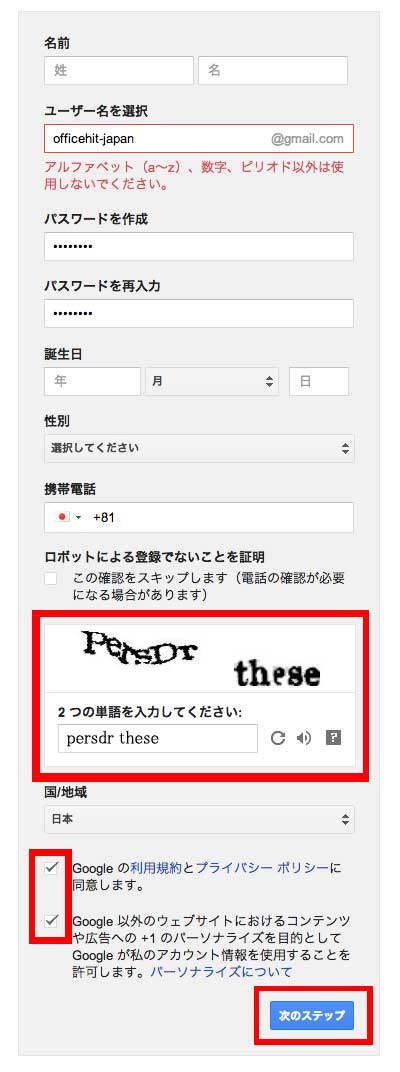
続いて、画像後半部分、
赤枠の中のアルファベットを、枠の中に入力してください。
これは、不正の自動登録でないことを 証明するための、認証です。
今後もこの認証作業は、よく出てくることがありますので、
この時点で慣れてしまいましょう。
さらに、
その下赤枠のチェックボックスをクリックしてチェックをつけます。
記入がおわりましたら、『次のステップ』をクリックします。
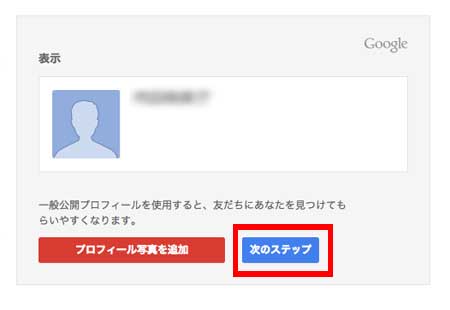
上の画像のような画面になりましたら、
赤枠の『次のステップ』をクリック、
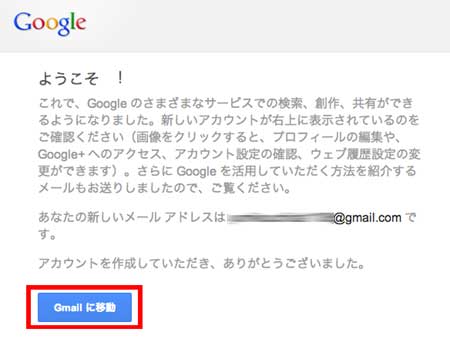
上の画面が表示されたら、『gmail に移動』をクリック。
これでメールアドレスの取得は終了です。
 Gmailアカウントの確認
Gmailアカウントの確認
こちらのような『アカウントの確認をおこなってください』
と表示された方は、続けて作業を行います。
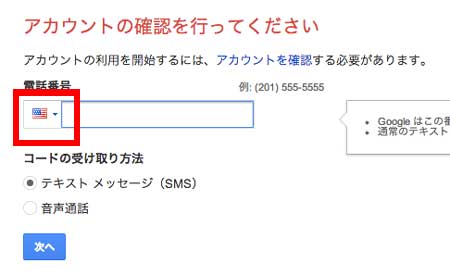
画面赤枠内の国旗アイコンをクリックします。
下の方までスクロールすると日本がでてきますので、
日本にカーソルを合わせ、クリックします。
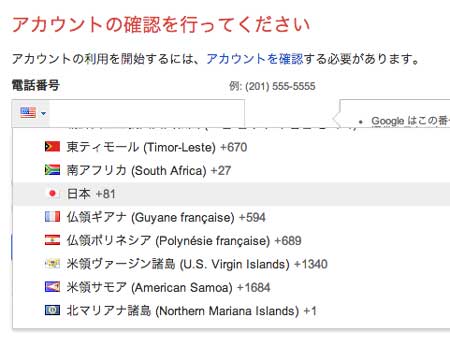
続いてメールアドレスを入力します。
@以下をクリックして、
自分の使用しているキャリアを選択し、
『次へ』をクリックします。
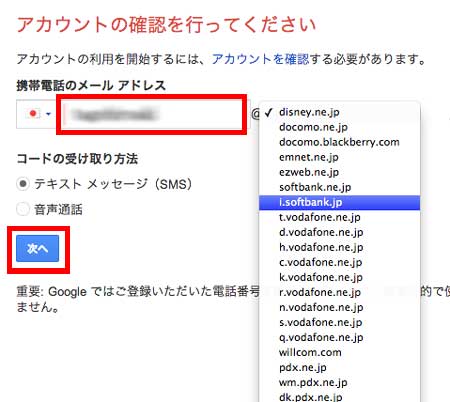
今、入力したメールアドレスに、
google から確認コードが送られてきます。
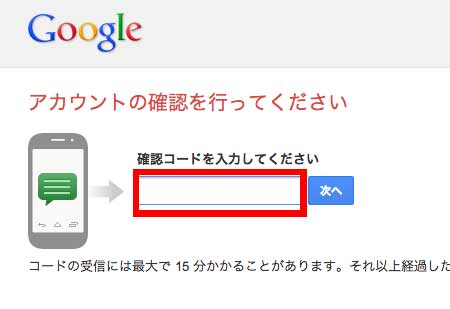
確認コードを入力し、『次へ』をクリック。
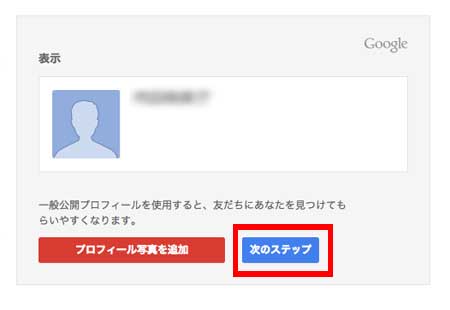
上のような画面になりましたら、
赤枠の『次のステップ』をクリック、
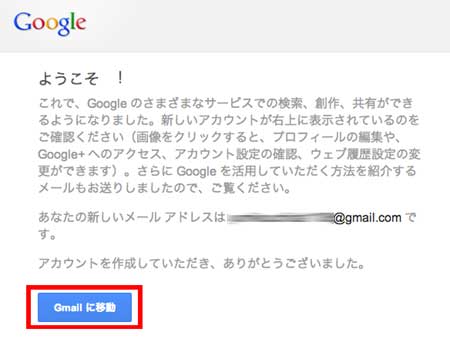
上の画面が表示されたら、『gmail に移動』をクリック。
これでメールアドレスの取得は終了です。
先ほども言いましたが、このメールアドレスは、
プライベートとは区別し、ビジネス用として使うようにしましょう。














Warning: Use of undefined constant 編集 - assumed '編集' (this will throw an Error in a future version of PHP) in /home/xxtakoxx/officehit.biz/public_html/wp-content/themes/refinepro/functions.php on line 453
これから開始します。
Warning: Use of undefined constant 編集 - assumed '編集' (this will throw an Error in a future version of PHP) in /home/xxtakoxx/officehit.biz/public_html/wp-content/themes/refinepro/functions.php on line 453
gメールを開始します。